Въведение
Безопасен режим е мощна характеристика, която може да помогне за решаване на много проблеми на таблетите Lenovo. Независимо дали срещате проблеми с производителността, сривове на приложения или други софтуерни проблеми, стартирането на таблета ви в безопасен режим може да бъде отличен диагностичен инструмент. Този наръчник ще ви преведе през стъпките за влизане в безопасен режим, обясни защо бихте могли да се нуждаете от него и предложи съвети за отстраняване на общи проблеми. В края на тази статия ще се чувствате по-уверени в поддържането на таблета си Lenovo и ефективно решаването на проблеми.
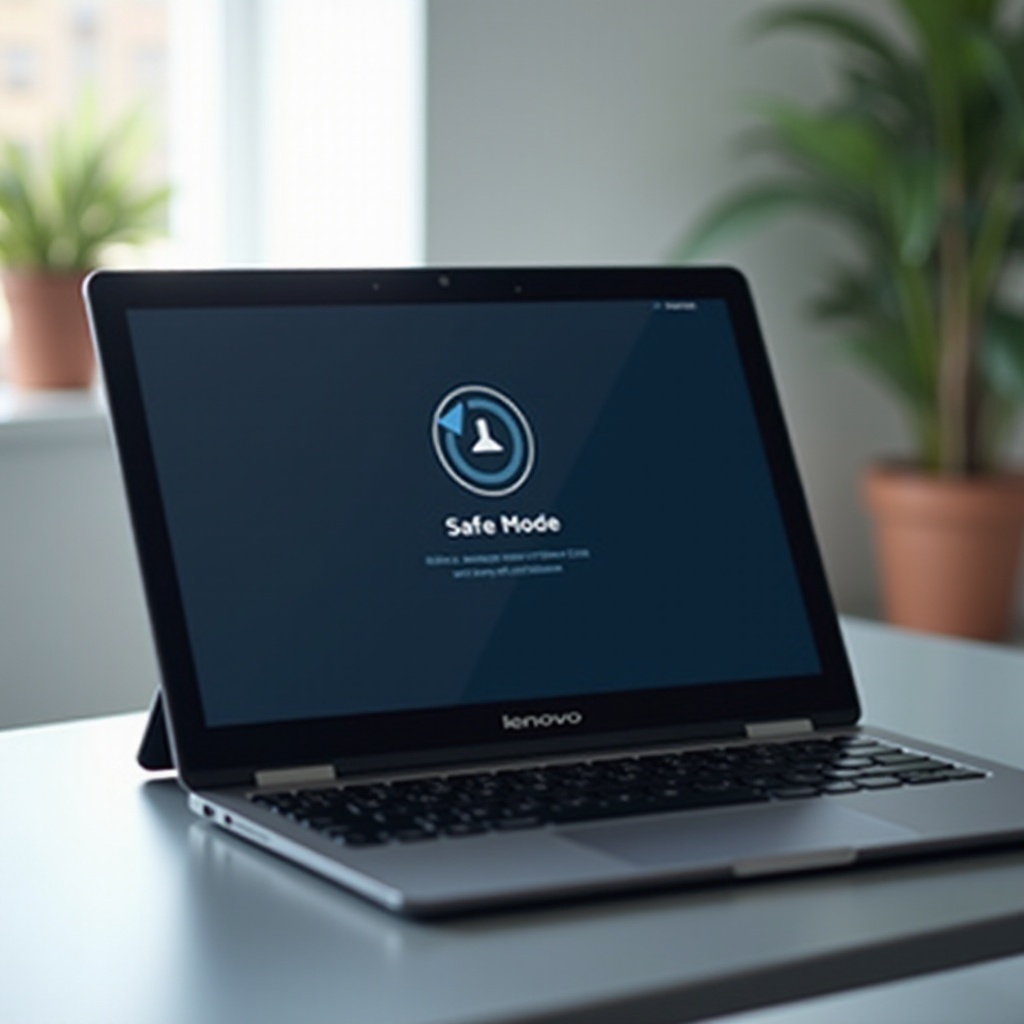
Какво е безопасен режим на таблетите Lenovo?
Безопасен режим е режим на стартиране, който позволява на таблета ви Lenovo да стартира само с основните приложения и услуги. В това състояние вашето устройство работи с настройките си по подразбиране и приложенията от трети страни са деактивирани. Тази изолация помага да се определи дали проблемът е причинен от операционната система или от приложения на трети страни. Стартирайки таблета си в безопасен режим, можете да идентифицирате и премахнете съмнителни приложения или настройки, които причиняват проблеми.
Освен за диагностика, безопасен режим е полезен и за потребители, които може да са инсталирали приложение, което влияе на производителността на системата. Стартирането на таблета в този режим предоставя стабилна среда за отстраняване на проблеми и тяхното разрешаване. Помнете, че промените, направени в безопасен режим, не са постоянни и едно просто рестартиране ще върне устройството обратно в стандартния му режим, като активира отново всички приложения и услуги.

Причини да използвате безопасен режим на таблетите Lenovo
Има няколко сценария, при които безопасен режим може да бъде особено полезен:
- Идентифициране на зловредни приложения: Понякога новоинсталирано приложение може да накара таблета ви да се държи неправилно. Безопасен режим ви позволява временно да спрете тези приложения, което прави по-лесно да идентифицирате и деинсталирате проблемното приложение.
- Решаване на проблеми с производителността: Ако таблетът ви работи бавно или замръзва, безопасен режим ви позволява да определите дали проблемът произлиза от системата или от приложение на трета страна.
- Отстраняване на проблеми с изтощаването на батерията: Високото потребление на батерията често може да бъде свързано с активни приложения, работещи на заден план. Използвайте безопасен режим, за да видите дали проблемът остава без тези приложения.
- Поправяне на сривове на системата: Честите сривове могат да бъдат причинени от несъвместими приложения или настройки. Безопасен режим помага да се изолира проблемът, като ви позволява да направите корекции или да премахнете конфликтни софтуери.
- Стабилност на системата: Ако таблетът изпитва чести рестартирания или е като цяло нестабилен, стартирането му в безопасен режим позволява да проверите дали основните функции на системата работят без намеса от приложения на трети страни.
Разбирането на тези причини ще ви помогне да определите кога да използвате безопасен режим ефективно.
Стъпка по стъпка ръководство за стартиране на таблета Lenovo в безопасен режим
Стартирането на таблета ви Lenovo в безопасен режим е лесен процес. Следвайте тези стъпки:
- Изключете устройството:
- Натиснете и задръжте бутона за захранване, докато се появи опцията за изключване на захранването на екрана.
-
Докоснете опцията за изключване и изчакайте таблета да се изключи напълно.
-
Включете устройството и задръжте бутона за намаляване на звука:
- Натиснете и задръжте бутона за захранване, за да включите таблета.
- Веднага щом се появи логото на Lenovo, натиснете и задръжте бутона за намаляване на звука.
-
Продължете да държите бутона за намаляване на звука, докато устройството напълно се стартира.
-
Потвърдете безопасен режим:
- Трябва да видите воден знак за безопасен режим в долния ляв ъгъл на екрана.
- Ако видите този воден знак, успешно сте стартирали в безопасен режим.
В безопасен режим вашият таблет Lenovo работи с минимални драйвери и само основните приложения. Това състояние ви позволява да отстранявате проблеми и да идентифицирате евентуални промени или приложения, които биха могли да предизвикат проблеми. Ако е необходимо, повторете процеса, за да потвърдите успешното влизане в безопасен режим.
Отстраняване на общи проблеми в безопасен режим
Когато вашият таблет Lenovo е в безопасен режим, можете да започнете отстраняване на проблемите:
- Проверете за проблеми с приложения:
- Отидете на Настройки > Приложения и прегледайте наскоро инсталираните приложения.
-
Деинсталирайте всякакви подозрителни или наскоро добавени приложения, които може да причиняват проблеми с производителността.
-
Изчистете дяла на кеша:
- Влезте в режим на възстановяване, като изключите таблета.
- Натиснете и задръжте бутоните за захранване и увеличаване на звука едновременно, докато се появи логото на Lenovo.
- Използвайте бутоните за сила на звука, за да навигирате до опцията ‘Wipe Cache Partition’ и потвърдете с бутона за захранване.
-
Рестартирайте устройството след изчистването на кеша.
-
Обновете софтуера:
- Уверете се, че вашият таблет Lenovo има най-новите софтуерни актуализации, като отидете на Настройки > Система > Софтуерна актуализация.
-
Изтеглете и инсталирайте всякакви налични актуализации.
-
Фабрично нулиране (ако е необходимо):
- Като последна мярка, може да се наложи да извършите фабрично нулиране. Уверете се, че първо е направено архивиране на данните ви.
- Отидете на Настройки > Система > Опции за нулиране > Изтриване на всички данни (фабрично нулиране) и следвайте указанията.
Тези действия могат да ви помогнат да изолирате и поправите проблемите, които изпитвате с устройството си в безопасен режим.
Предпазни мерки и най-добри практики
Преди да стартирате в безопасен режим, помислете за тези най-добри практики:
- Архивирайте данните си: Безопасен режим не изтрива вашите данни, но винаги е добра практика редовно да архивирате данните си.
- Знайте какво да търсите: Запознайте се с нормалната работа на устройството, за да можете да идентифицирате ненормални поведения.
- Използвайте надеждни източници: Изтегляйте приложения само от надеждни източници като Google Play Store, за да намалите вероятността от срещане на зловреден софтуер.
- Поддържайте системата си актуализирана: Редовно проверявайте за и инсталирайте системни актуализации, за да гарантирате, че таблетът ви има последните актуализации за сигурност и подобрения в производителността.
- Документация: Воденето на дневник на промените, които правите в безопасен режим, може да помогне, ако се наложи да ескалирате проблема до техническа поддръжка.
Следването на тези предпазни мерки може да осигури по-гладък процес на отстраняване на проблеми и поддържане на здравето на вашия таблет Lenovo.
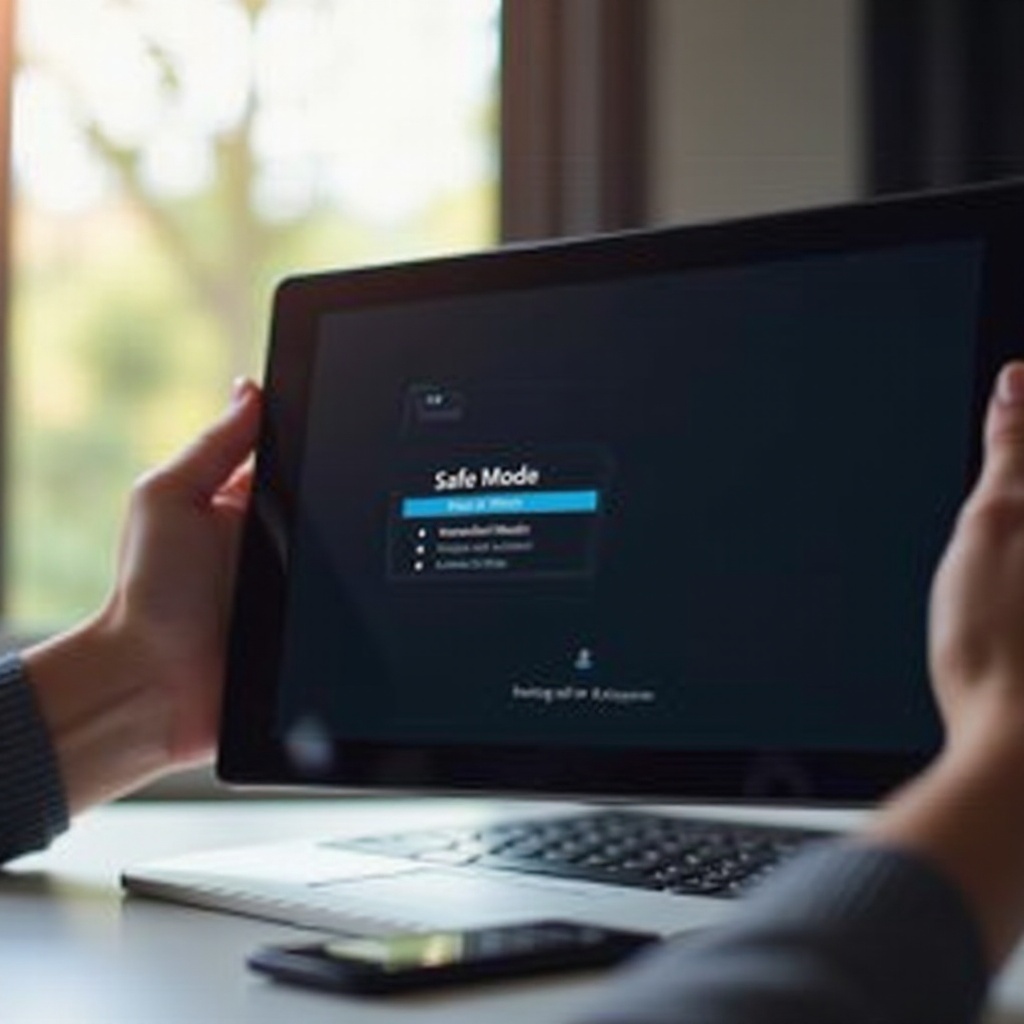
Заключение
Безопасен режим е незаменим инструмент за отстраняване и решаване на проблеми с таблета ви Lenovo. Следвайки стъпките и насоките, изложени в тази статия, можете бързо да диагностицирате и решите много от общите проблеми. Винаги помнете да архивирате данните си и да поддържате устройството си актуализирано, за да предотвратите бъдещи проблеми. С тези съвети, поддръжката на производителността на таблета ви Lenovo става управляем и лесен процес.
Често Задавани Въпроси
Как да разбера дали моят Lenovo таблет е в Безопасен Режим?
Ще видите воден знак „Безопасен Режим“ в долния ляв ъгъл на екрана, когато таблетът ви е в Безопасен Режим.
Мога ли да използвам Безопасен Режим, за да реша проблеми с производителността на моя Lenovo таблет?
Да, Безопасен Режим деактивира приложенията на трети страни, което ви позволява да определите дали проблемите с производителността са причинени от системата или конкретни приложения.
Как да изляза от Безопасен Режим на моя Lenovo таблет?
Просто рестартирайте вашия Lenovo таблет, като го изключите и след това отново го включите. Той ще се стартира в нормален режим с всички приложения и настройки възстановени.


